微信文件助手下载的文件在哪个文件夹
更新时间:2023-12-11 13:52:52作者:xiaoliu
随着手机微信的普及和使用,微信文件助手成为我们日常生活中不可或缺的工具之一,许多人对于微信文件助手下载的文件保存在哪个文件夹中并不清楚。实际上手机微信传输助手接收文件的保存目录是固定的,一般都会保存在手机的SD卡中的WeChat文件夹下的Download文件夹中。这个保存目录的设定使得我们可以方便地找到和管理我们通过微信文件助手下载的各类文件,无论是照片、音频还是文档等等。只需进入手机的存储卡目录,找到WeChat文件夹,再进入Download文件夹,就能找到我们所需的文件。这样的设计既方便了用户的使用,又保证了文件的安全存储,是微信文件助手的一大亮点。
方法如下:
1.在手机中,点击文档图标;
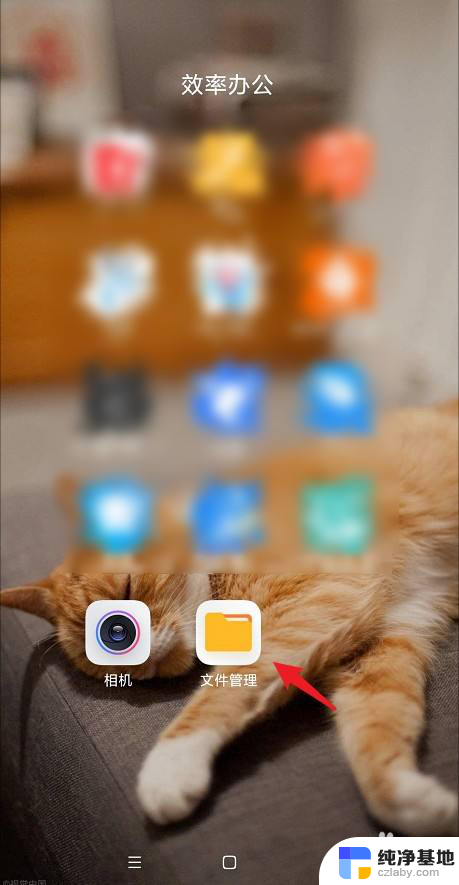
2.在文档中,切换到手机,内部储存设备;
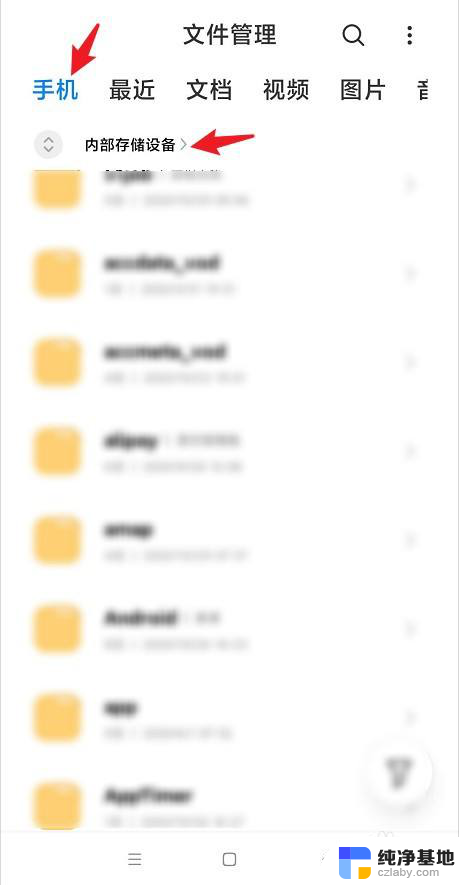
3.之后,点击Android(安卓)文件夹;
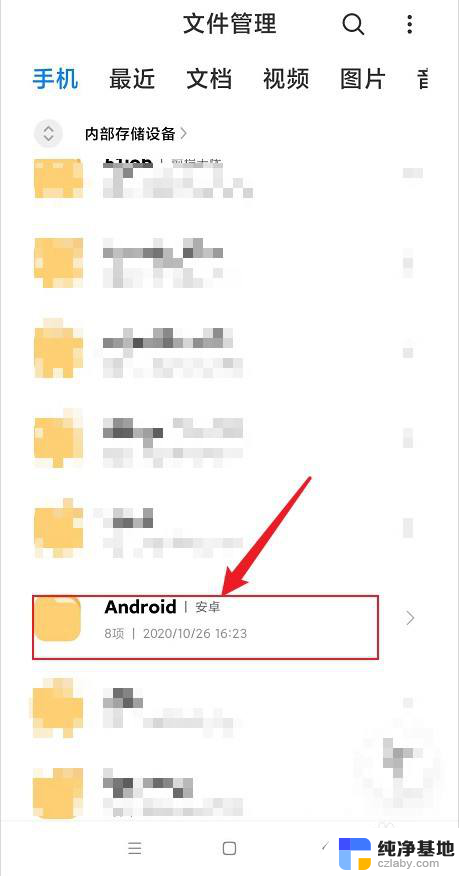
4.在Android文件夹中,点击data文件夹;
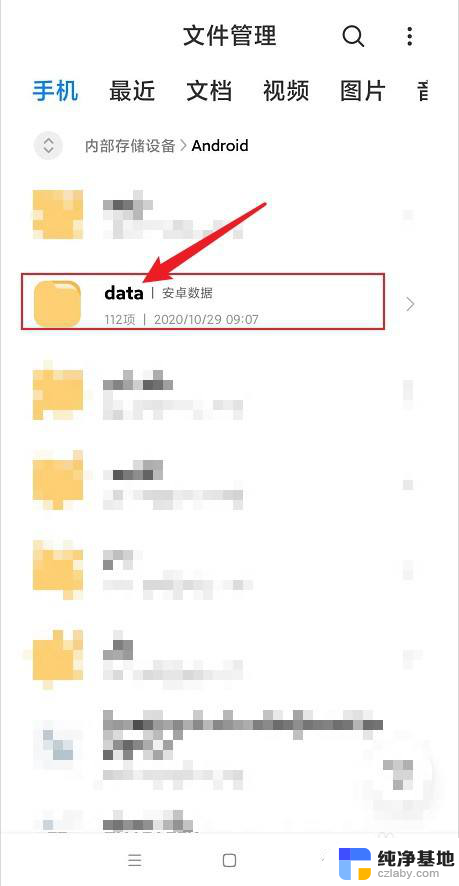
5.data文件夹中,点击com.tencent.mm文件夹

6.在com.tencent.mm文件夹中,点击MicroMsg文件夹;
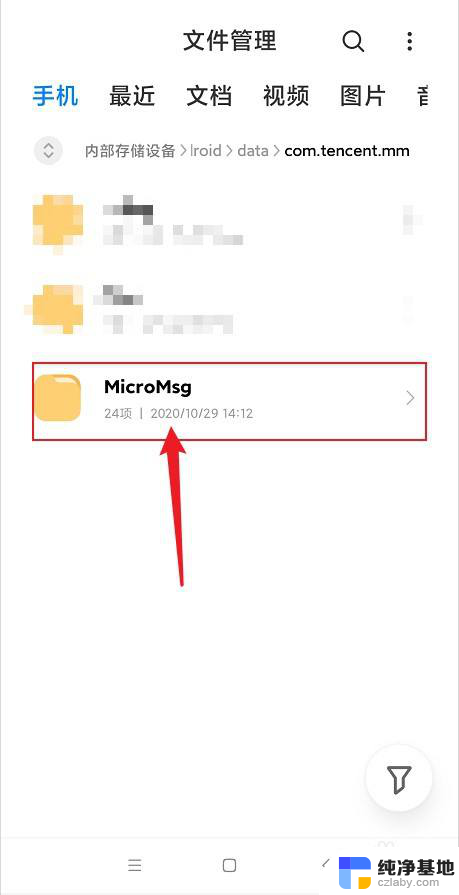
7.在MicroMsg文件夹中,点击Download文件夹;
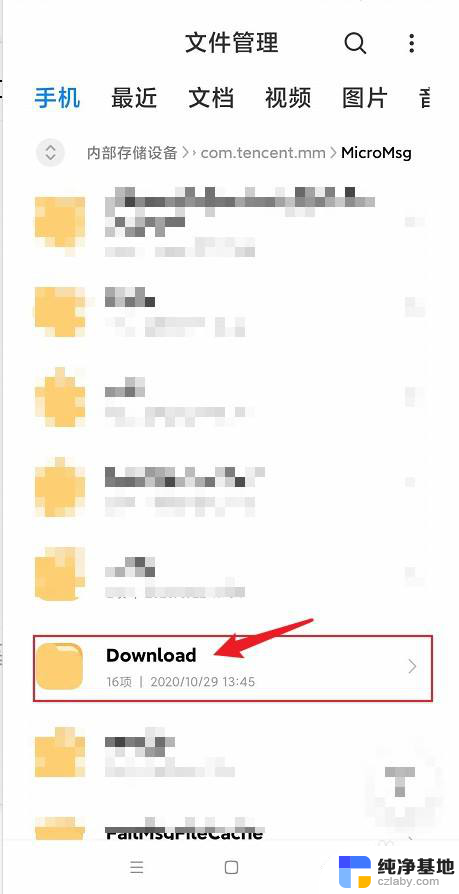
8.在Download文件夹中,你便可以看到文件助手传输的文件了。这里为了好理解文件名字只改成了这个;
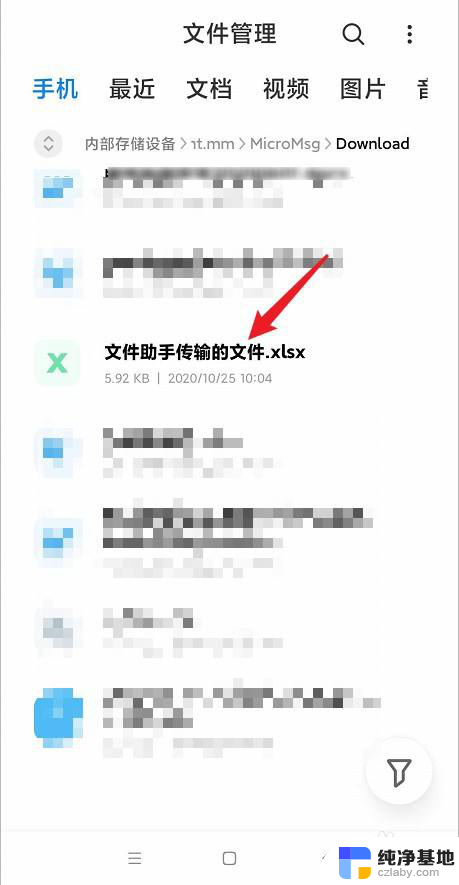
以上是关于微信文件助手下载文件保存位置的全部内容,如果有遇到相同情况的用户,可以按照以上方法来解决。
- 上一篇: 怎么开启台式电脑小键盘
- 下一篇: 为什么打电话时对方听不到我说话
微信文件助手下载的文件在哪个文件夹相关教程
-
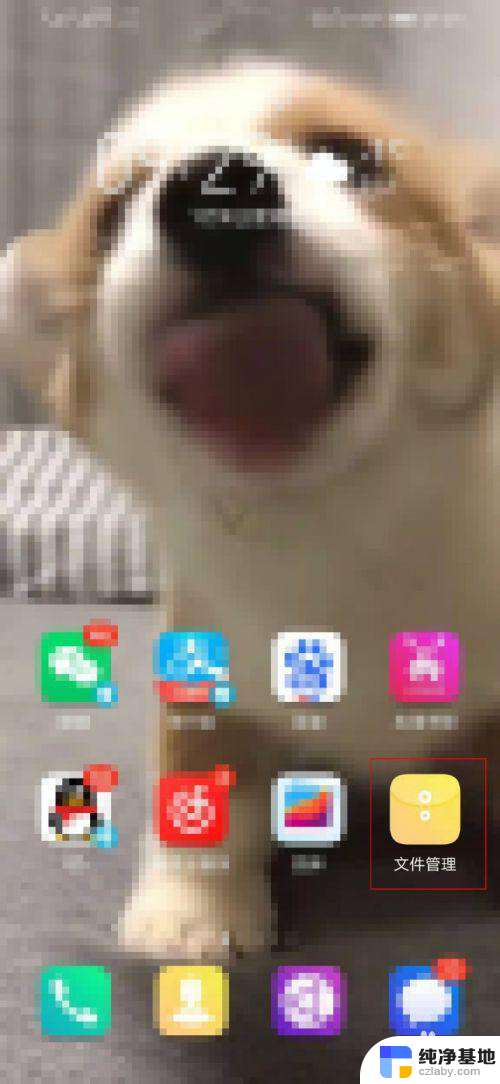 手机企业微信文件在哪个文件夹
手机企业微信文件在哪个文件夹2024-04-09
-
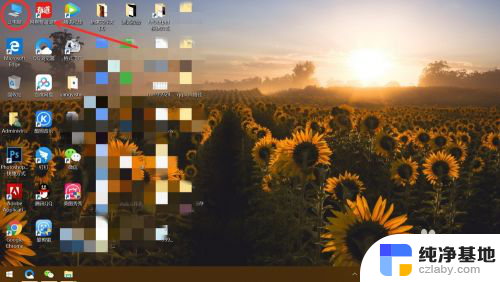 微信的图片缓存在哪个文件夹
微信的图片缓存在哪个文件夹2024-05-10
-
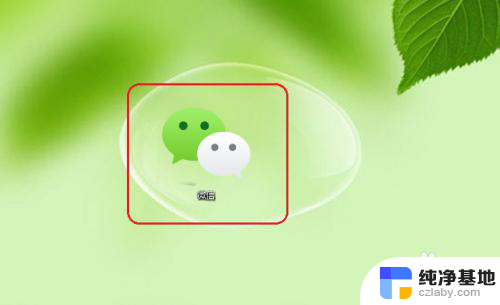 电脑微信聊天记录文件夹是哪个文件夹
电脑微信聊天记录文件夹是哪个文件夹2023-11-21
-
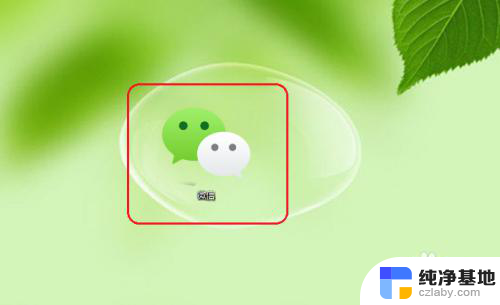 微信聊天记录电脑文件夹是哪个文件夹
微信聊天记录电脑文件夹是哪个文件夹2024-03-25
电脑教程推荐